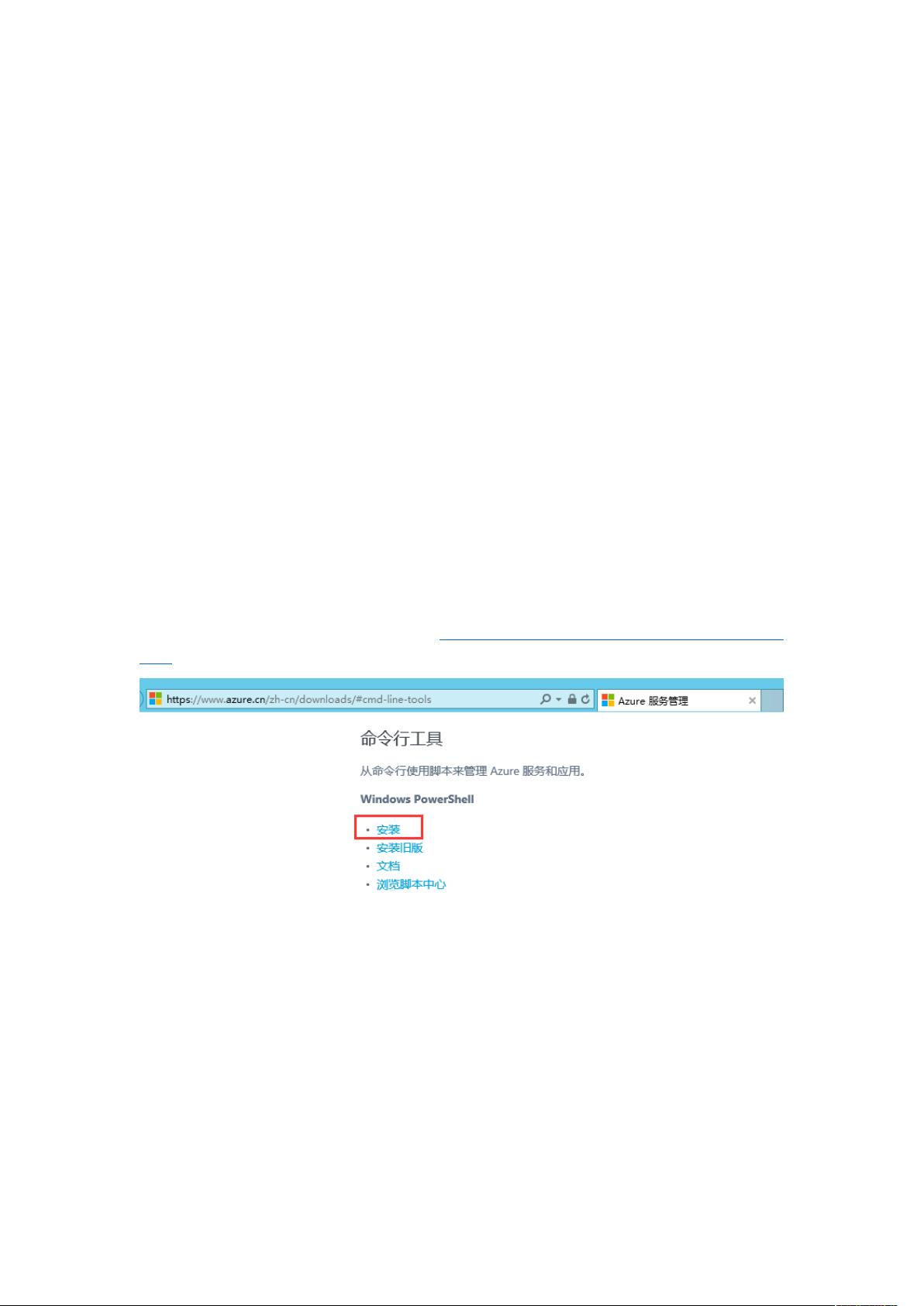复制作业:修复托管磁盘虚拟机的步骤
需积分: 0 175 浏览量
更新于2024-08-04
收藏 422KB DOCX 举报
"本文主要介绍了如何使用复制重建的方法来修复在Azure环境中遇到问题的托管磁盘虚拟机。具体步骤包括将问题虚拟机A的操作系统磁盘挂载到正常运行的虚拟机B上进行修复,然后在虚拟机C上重新创建并连接。文中提到的环境涉及三台CentOS 6.9的虚拟机:问题机器A(hlmcen69n2m0),正常机器B(hlmcen69n2mt)和重建后的机器C(hlmcen69n2m1),其中A和C都具有raid0和LVM配置。操作过程利用了Windows Azure PowerShell来复制和重命名磁盘。"
在Azure环境中,当托管磁盘虚拟机出现问题时,如无法通过SSH访问,可以采取以下步骤进行修复:
1. **复制问题磁盘**:首先,需要安装Windows Azure PowerShell模块以执行必要的Azure命令。登录Azure账号,选择相应的订阅,并确定源(问题机器A)和目标(正常机器B)资源组。然后,使用`Get-AzureRmDisk`获取问题机器A的托管磁盘信息,接着用`Copy-AzureRMDisk`命令复制磁盘,并为其提供新的名称,以保持数据的安全性。
2. **挂载和修复OS磁盘**:在正常运行的虚拟机B上,将复制过来的问题OS磁盘挂载。这通常通过修改虚拟机的磁盘配置实现,确保正确识别并挂载新的OS磁盘。在CentOS 6.9中,可能需要编辑 `/etc/fstab` 文件,然后使用 `mount` 命令挂载磁盘。
3. **排查和修复**:在挂载后,可以通过SSH进入虚拟机B,对OS进行故障排查和修复。这可能包括检查配置文件、日志文件、系统服务状态等。如果问题在于权限或配置错误,修复它们并确认系统能正常启动。
4. **创建新虚拟机C**:修复完成后,需在Azure控制台上创建一个新的托管磁盘虚拟机C。这通常涉及到选择合适的订阅、资源组、虚拟机规格,以及使用修复后的OS磁盘作为新虚拟机的系统盘。同样,对于原始的data disk,也需要重复复制和挂载的步骤,确保新机器C能够识别并使用原有的数据。
5. **重组raid0和LVM**:由于机器A和C都有raid0和LVM配置,因此在创建新虚拟机C时,需要重新配置和初始化这些存储结构。对于raid0,可能需要使用mdadm工具来重建阵列;对于LVM,使用`pvcreate`, `vgcreate`, 和 `lvcreate` 等命令来恢复物理卷、卷组和逻辑卷。
6. **验证和测试**:最后,启动虚拟机C,验证系统是否正常运行,所有服务是否可用,数据是否完整。通过SSH连接并运行必要的系统和应用程序测试,确保一切按照预期工作。
以上步骤是处理Azure托管磁盘虚拟机问题的一个示例流程,实际操作中应根据具体问题和环境调整。在进行此类操作时,确保遵循最佳实践,如备份重要数据,以免数据丢失。
2022-08-08 上传
2008-10-30 上传
2024-10-22 上传
2024-10-22 上传
2024-10-22 上传
易烫YCC
- 粉丝: 29
- 资源: 315
最新资源
- 开源通讯录备份系统项目,易于复刻与扩展
- 探索NX二次开发:UF_DRF_ask_id_symbol_geometry函数详解
- Vuex使用教程:详细资料包解析与实践
- 汉印A300蓝牙打印机安卓App开发教程与资源
- kkFileView 4.4.0-beta版:Windows下的解压缩文件预览器
- ChatGPT对战Bard:一场AI的深度测评与比较
- 稳定版MySQL连接Java的驱动包MySQL Connector/J 5.1.38发布
- Zabbix监控系统离线安装包下载指南
- JavaScript Promise代码解析与应用
- 基于JAVA和SQL的离散数学题库管理系统开发与应用
- 竞赛项目申报系统:SpringBoot与Vue.js结合毕业设计
- JAVA+SQL打造离散数学题库管理系统:源代码与文档全览
- C#代码实现装箱与转换的详细解析
- 利用ChatGPT深入了解行业的快速方法论
- C语言链表操作实战解析与代码示例
- 大学生选修选课系统设计与实现:源码及数据库架构
 已收录资源合集
已收录资源合集